CAD是一种广泛应用于建筑,机械,电子等领域的绘图软件。我们在用CAD画图的时候,少不了对十字光标的使用,为了提高绘图效率,我们根据自己的需要设置十字光标的大小,下面就来告诉大家CAD怎么调整十字光标大小的吧!
方法/步骤
第1步
如何调整“十字光标”大小。让海涣和你一起解决!

第2步
首先,点击“菜单栏”中,“工具”菜单下的“选项”选块。
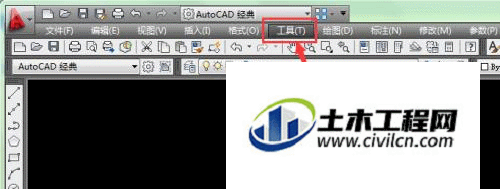
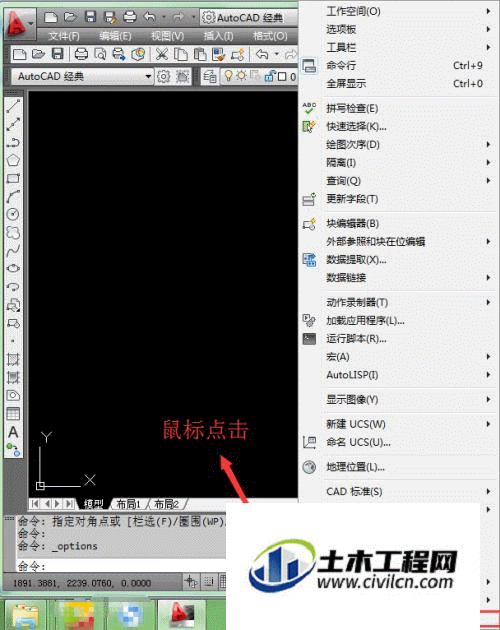
第3步
弹出“选项”对话框,鼠标点击“显示”选块。
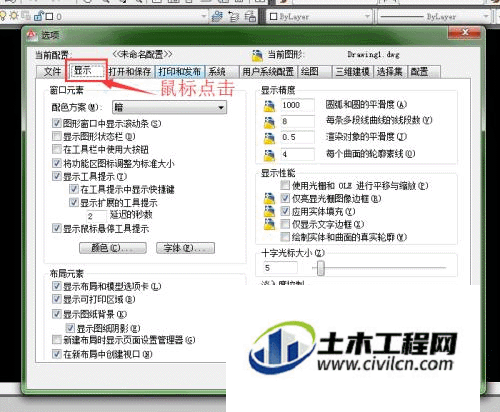
第4步
根据自己的需要,将“十字光标大小”调整到适当大小。
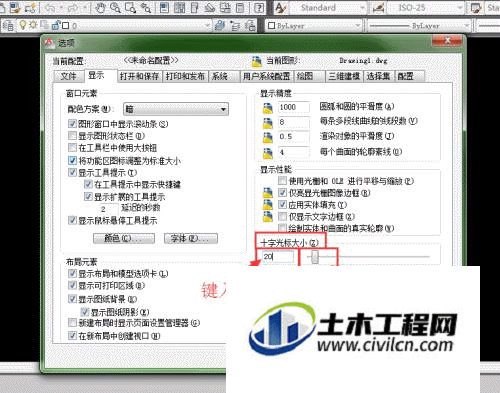
第5步
最后点击“确定”,完成设置。
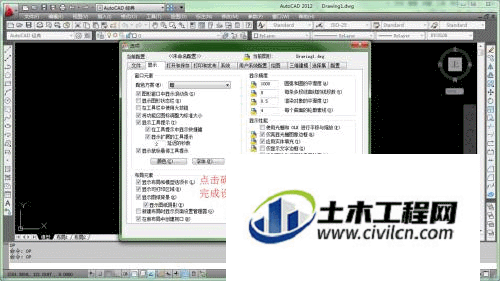
第6步
可以看见“十字光标”明显变大了,这样,我们对'十字光标"大小的设置就完成了。
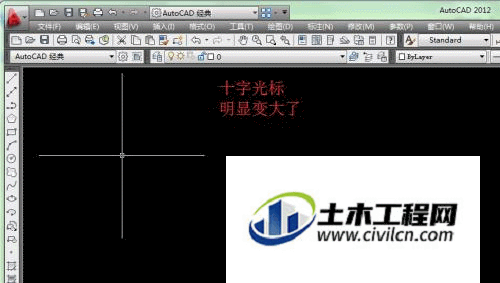
方法/步骤2
第1步
在“命令栏”中输入“OP”,空格确认。
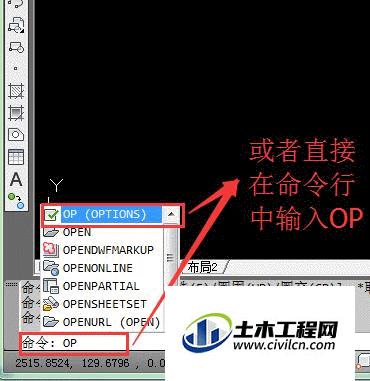
第2步
弹出“选项卡”对话框,点击“显示”按钮,根据自己的需要,将“十字光标大小”调整到适当大小,点击确定。
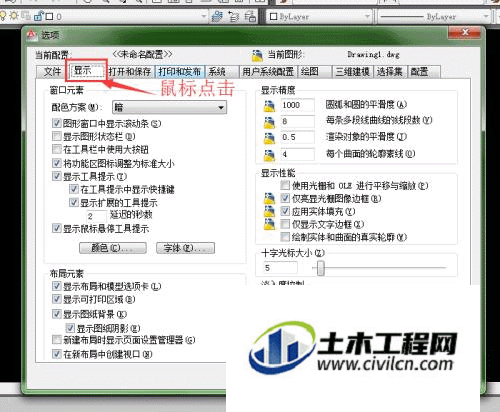
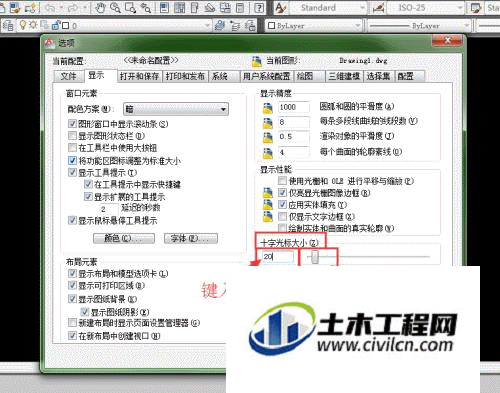
第3步
同样能达到调整“十字光标大小”目的。
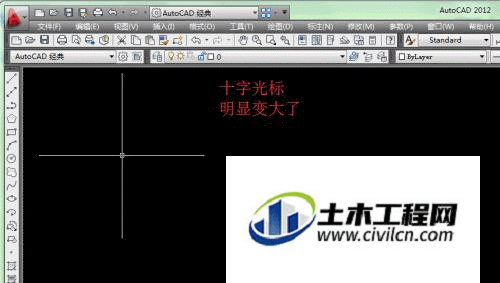
温馨提示:
以上就是关于“CAD十字光标大小如何调整?”的方法,还不太熟悉的朋友多多练习,关注我们,帮你解决更多难题!
